Naast het abonneren op Apple Music is het overbrengen van muziek van de computer naar de iPhone een andere manier om altijd en overal van entertainment te genieten.
Wanneer we het hebben over het toevoegen van muziek op de iPhone, kan iTunes de eerste tool zijn die in je opkomt. Het is waar dat Apple iTunes heeft uitgegeven voor het downloaden en beheren van muziek voor iOS-apparaten. Het is een tijdje geleden dat Apple iPhone X en iPhone 8 uitbracht.
Veel mensen hebben een upgrade naar de nieuwe apparaten uitgevoerd. Het spannende moment kan echter worden vervaagd door de uitdagingen van het zetten van muziek op de iPhone. En als je toegang hebt tot de forums of sociale media, zul je ontdekken dat je niet de enige bent die dergelijke uitdagingen heeft.

Als u de iPhone wilt gebruiken voor muziekentertainment onderweg, denkt u waarschijnlijk na over hoe u muziek van de computer naar de iPhone of iPod kunt overzetten. iTunes is ongetwijfeld een manier die de meeste Apple-klanten wel kennen. Wij gaan u de nodige kennis bijbrengen bij het synchroniseren van muziek van iTunes naar de iPhone.
Daarnaast zijn er ook andere eenvoudige oplossingen voor u beschikbaar. Hoe dan ook, je kunt in deze tutorial leren hoe je muziek van de computer naar je iPhone kunt toevoegen met en zonder iTunes. Als u er klaar voor bent, beginnen we aan de prachtige reis.
- Deel 1: muziek downloaden van iTunes naar iPhone
- Deel 2: muziek toevoegen op de iPhone zonder iTunes
Deel 1: Hoe muziek van iTunes naar iPhone te downloaden
Zoals eerder gezegd, is iTunes de meest gebruikelijke manier om muziek van computer naar iPhone te downloaden. En laten we voor de tutorial wat basiskennis over iTunes opdoen.
- Werk iTunes altijd bij naar de nieuwste versie. Apple ging door met het uitbrengen van een nieuwe versie van iTunes om bugs op te lossen. Als u de oude versie van iTunes gebruikt, kan dit veel problemen veroorzaken. Om iTunes bij te werken, ga je naar het menu "Help" en klik je op "Controleren op updates" in iTunes voor Windows of ga je naar het menutabblad "iTunes" op de Mac.
- Volgens Apple is iTunes bijgewerkt om zich te concentreren op muziek, films, tv-shows, podcasts en andere multimediagegevens. Apple heeft grote veranderingen doorgevoerd in iTunes 12.7, zoals het verwijderen van de functie van beltoonbeheer. Gelukkig verandert de procedure voor het synchroniseren van muziek van iTunes naar iPhone niet veel.
- Download iTunes van de Apple-website. De iTunes is gratis te downloaden van de Apple-website. Dat is de veiligste bron om de software te krijgen.
- Synchronisatie in één richting. Houd er rekening mee dat iTunes een synchronisatie in één richting met uw iPhone uitvoert. Met andere woorden, de nummers die op je iPhone zijn opgeslagen en niet in je iTunes-bibliotheek staan, worden van je handset gewist.
- Automatische synchronisatie versus handmatige synchronisatie. Er zijn verschillende opties in iTunes, zoals "Automatisch synchroniseren wanneer deze iPhone is aangesloten, Handmatig muziek en video's beheren" en meer. Als u de optie voor automatisch synchroniseren selecteert, wordt de muziek automatisch aan de iPhone toegevoegd zodra deze verbinding maakt met iTunes. En met de tweede kun je nummers handmatig overbrengen.
Methode 1: muziek automatisch downloaden van iTunes naar iPhone
De eenvoudigste manier om muziek van iTunes naar iPhone te downloaden is de automatische synchronisatiemodus.
Stap 1. Gebruik de originele Lightning-kabel om uw iPhone en uw computer te verbinden. Start de nieuwste versie van iTunes en wacht tot deze uw apparaat herkent. Vouw het menu "Bestand" open en selecteer "Bestand aan bibliotheek toevoegen" om de muziek op uw computer in iTunes-bibliotheek te zetten.
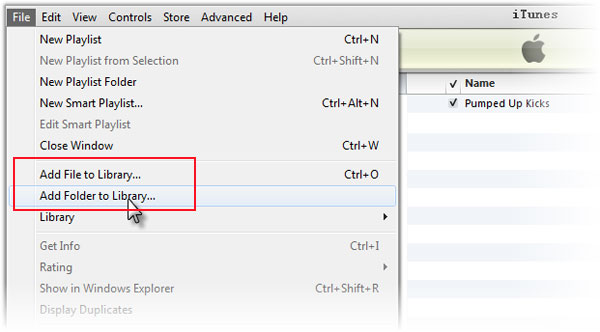
Stap 2. Klik vervolgens op de iPhone-knop in de linkerbovenhoek van het venster en ga naar het tabblad "Samenvatting" in de linkerkolom. Zorg ervoor dat u de optie 'Muziek en video's handmatig beheren' uitschakelt.
Stap 3. Schakel vervolgens over naar het tabblad "Muziek". Vink allereerst het selectievakje aan voor "Synchroniseer muziek" bovenaan het rechterpaneel. Ga naar het gebied onder Muziek synchroniseren en besluit om "Gehele muziekbibliotheek" of "Geselecteerde afspeellijsten, artiesten, albums en genres" te downloaden. Als u de tweede selecteert, kunt u de gewenste nummers in elke categorie kiezen.
Stap 4. Klik ten slotte op de knop "Toepassen" onderaan om het proces te starten en iTunes-afspeellijsten naar de iPhone te exporteren.
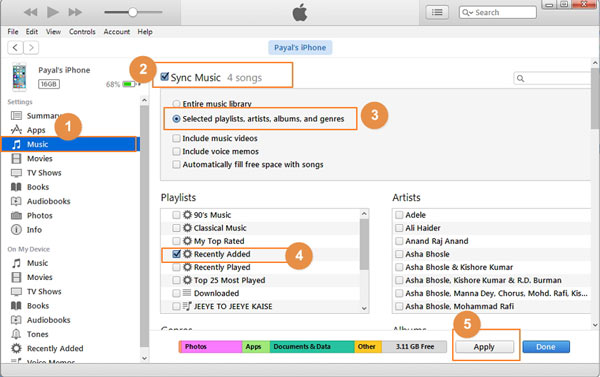
Op deze manier is de internetverbinding niet nodig; De muziek gesynchroniseerd vanuit de iTunes-bibliotheek bedekt echter tegelijkertijd de bestaande muziek op uw apparaat. Het betekent dat de huidige nummers op uw iPhone automatisch worden verwijderd. Bovendien kun je met deze methode bepaalde liedjes van computer naar iPhone overbrengen. iTunes zal de volledige muziekbibliotheek overbrengen naar uw iPhone.
Methode 2: nummers handmatig overbrengen van iTunes naar iPhone
Als u specifieke nummers van de computer naar de iPhone wilt overbrengen, zijn de onderstaande stappen beschikbaar.
Stap 1. Ga naar het tabblad Samenvatting nadat u de iPhone met iTunes hebt verbonden. Zorg ervoor dat u het vakje "Beheer muziek en video's handmatig" aanvinkt en klik op de knop "Toepassen" om de instellingen op te slaan.
Stap 2. Zoek vervolgens naar het gedeelte "Bibliotheek" en klik op de optie "Muziek". Nu krijgt u alle nummers in uw iTunes-bibliotheek te zien.
Stap 3. Om een nummer aan uw iPhone toe te voegen, sleept u het van het hoofdvenster naar het gedeelte "Op mijn apparaat" in de linkerzijbalk. Als u meerdere nummers handmatig wilt overbrengen, drukt u op de "Ctrl" -toets op Windows of op de "Cmd" -toets op de Mac en markeert u elk nummer, en zet u ze neer in het gebied Op mijn apparaat.

Een andere manier om nummers handmatig op de iPhone te zetten, is door gebruik te maken van iTunes-afspeellijsten. U kunt een iTunes-afspeellijst maken, alle nummers die u op de iPhone wilt zetten in de afspeellijst plaatsen en de afspeellijst naar de iPhone slepen.
Methode 3: muziek draadloos van iTunes naar iPhone toevoegen
Wi-Fi-synchronisatie is een nieuwe functie in iTunes, waarmee gebruikers muziek van de computer naar de iPhone kunnen overbrengen via het Wi-Fi-netwerk. Het is blijkbaar handiger dan de traditionele methode bij het toevoegen van sommige nummers op de iPhone; het duurt echter langer om grote bestanden te synchroniseren. En om de Wi-Fi-synchronisatiefunctie in te stellen.
Als je de muziekverbinding van de computer in de iPhone wilt plaatsen, haal je de remixmaker gewoon op plaats het nummer en andere audiobestanden samen.
Stap 1. Verbind je iPhone met je computer via een USB-kabel en voer de nieuwste versie van iTunes uit. De Wi-Fi-synchronisatiefunctie is alleen beschikbaar voor de nieuwe versie van iTunes, dus als u een oude versie van iTunes gebruikt, is het tijd om uw iTunes te updaten.
Stap 2. Nadat iTunes uw apparaat heeft gedetecteerd, drukt u op de knop "iPhone" in de linkerbovenhoek van het venster en navigeert u vervolgens naar het tabblad "Samenvatting" in de linkerkolom. Scroll naar beneden om het gedeelte 'Opties' te vinden en vink het vakje aan voor 'Synchroniseren met deze iPhone via Wi-Fi'.
Stap 3. Klik onderaan op de knop "Toepassen" om de instellingen te bevestigen. Koppel nu de iPhone los van uw computer.
Stap 4. Telkens wanneer u muziek van de computer naar de iPhone wilt overbrengen, sluit u zowel uw iPhone als de computer aan op hetzelfde Wi-Fi-netwerk. Open iTunes om uw apparaat te herkennen. Vervolgens kunt u de automatische synchronisatie of handmatige overdracht uitvoeren met de bovenstaande handleidingen.

Veel mensen houden niet van iTunes, mede omdat het in sommige gevallen niet goed werkt. Komt u het probleem tegen dat de iPhone geen muziek synchroniseert? Alle tips vind je hier.
Deel 2: Hoe muziek op iPhone toe te voegen zonder iTunes
Het kan niet worden ontkend dat iTunes een goede optie is om muziek van computer naar iPhone over te zetten, maar het is niet de enige manier. Sommige mensen vroegen eenvoudig hoe muziek op iPhone moest worden overgedragen zonder iTunes. Vanaf dit punt raden we Apeaksoft aan iPhone Transfer. De belangrijkste kenmerken zijn:
- Makkelijk te gebruiken. Met deze iPhone-overdrachtstoepassing kunt u met één klik muziek vanaf de computer op de iPhone zetten.
- Tweerichtingsoverdracht. Met iPhone Transfer kun je muziek van computer naar iPhone, iPhone naar iPhone sturen en een back-up maken van nummers van iPhone naar computer.
- Beheer iPhone-muziek op de computer. Het heeft de capaciteit om alle muziek die is opgeslagen in de iPhone op de computer weer te geven. En u kunt eenvoudig bestaande muziek op uw handset bekijken, beheren en verwijderen.
- Geen schade aan bestaande nummers. De applicatie voegt muziek toe van computer naar iPhone zonder de huidige gegevens te onderbreken.
- Sneller en veiliger. Het maakt gebruik van een fysieke verbinding om muziek over te dragen tussen computer en iPhone, wat sneller en veiliger is.
- Hogere compatibiliteit. iPhone Transfer werkt voor iPhone 16/15/14/13/12/11/X, iPad Pro/Air/Mini of eerdere generaties en iPod touch.
- En het heeft een versie voor Windows 11/10/8/8.1/7/XP en een andere voor Mac OS.
Kortom, het is een van de beste opties om muziek snel van de computer naar de iPhone over te zetten.
Muziek overbrengen van pc / Mac naar iPhone met iPhone Transfer
Stap 1. Installeer de beste iPhone-overdrachtstoepassing op uw computer
Download de iPhone Transfer op je computer. Er is een speciale versie voor een Mac-computer. Dubbelklik op het installatiebestand en volg de instructies op het scherm om het op uw Windows-pc te installeren. Sluit uw iPhone aan op uw computer met behulp van een USB-kabel.
Tip: We raden u aan de originele USB-kabel te gebruiken of de producten die zijn geverifieerd door Apple. Koorden van derden kunnen gegevensverlies of schade aan het apparaat veroorzaken.

Stap 2. Bekijk de iPhone-muziek voordat deze wordt overgezet
Hoe hoger de muziekkwaliteit, hoe groter het bestand is. Als je veel muziek aan je iPhone wilt toevoegen, zorg er dan voor dat er voldoende ruimte op je iPhone is. Om ongewenste nummers op de iPhone te verwijderen en ruimte vrij te maken, klikt u op de naam van uw iPhone, gaat u naar de optie "Media" in het linkerlint en navigeert u vervolgens naar het tabblad "Muziek". Hier kunt u ongewenste nummers selecteren en op de knop "Verwijderen" klikken om ze te verwijderen.
Opmerking: Om gegevensverlies te voorkomen, kunt u beter een back-up maken van iPhone-muziek op de computer voordat u deze verwijdert en overzet. Selecteer alle nummers op het tabblad Muziek, vouw het menu "Exporteren naar" open en selecteer "Exporteren naar pc". Kies in het pop-upvenster een bestemming om de nummers op de iPhone op te slaan. Daarna worden ze in origineel formaat en kwaliteit op uw computer opgeslagen.

Stap 3. Muziek overbrengen van de computer naar de iPhone
Klik vervolgens op de knop "Toevoegen" en zoek naar de bestemming waar de muziek is opgeslagen waarnaar u op de iPhone wilt luisteren, selecteer ze en voeg ze toe aan de iPhone. Wacht tot het proces is voltooid, sluit iPhone Transfer af en verwijder iPhone 7 van uw computer. Nu kunt u op elk moment van uw favoriete nummers op de iPhone genieten.
Opmerking: In tegenstelling tot iTunes dekt iPhone Transfer geen bestaande muziek op de iPhone als u ze niet handmatig verwijdert. Een ander voordeel is dat iPhone Transfer synchronisatie in twee richtingen ondersteunt. Dit betekent dat u met één applicatie muziek van computer naar iPhone kunt overbrengen en een back-up van nummers van iPhone naar computer kunt maken. Bovendien hoeft u geen muziek in de iTunes-bibliotheek te zetten voordat u deze naar de iPhone overbrengt. Dat is handiger. Je kunt hier het antwoord vinden over wat als ik geen muziek aan de iPhone kan toevoegen.
Mis het niet: Beltonen downloaden op iPhone.
Conclusie:
Volgens een recente enquête besteden iPhone-gebruikers steeds meer tijd aan het luisteren naar muziek op hun mobiele telefoon.
Het is logisch als u bedenkt dat de iPhone een hogere geluidskwaliteit en stabielere prestaties heeft. Veel mensen hebben echter nog steeds problemen met het plaatsen van muziek op de iPhone.
Gelukkig kun je de beste methoden krijgen om muziek op de iPhone toe te voegen vanuit de iTunes-bibliotheek of lokale harde schijven. Allereerst is iTunes een officiële optie om muziek op de iPhone te krijgen. En we hebben meerdere manieren gedeeld om iTunes te gebruiken om muziek te beheren, zoals automatisch synchroniseren, handmatig muziek toevoegen aan de iPhone of nummers overbrengen met behulp van de Wi-Fi-synchronisatiefunctie van iTunes. Hoe dan ook, u zult ontdekken dat het niet zo moeilijk is om muziek over te zetten naar de iPhone met onze stapsgewijze handleidingen.
Aan de andere kant vroegen veel mensen hoe ze muziek op de iPhone konden zetten zonder iTunes. Als u op zoek bent naar de eenvoudige tool, dan zullen we Apeaksoft iPhone Transfer aanbevelen. Het voordeel is eenvoudig in gebruik. Het enige dat u hoeft te doen, is onze handleiding volgen om binnen een paar minuten muziek toe te voegen op de iPhone in één klik. We willen dat onze gidsen en suggesties u van dienst zijn. En als je meer vragen hebt over hoe je muziek op de iPhone kunt zetten, laat dan een bericht achter onder dit artikel, we zullen het zo snel mogelijk beantwoorden.




